
- •Оренбург
- •Содержание
- •1 Задания на курсовое проектирование
- •2 Методические указания по выполнению схемотехнической кд и базы данных для разработки печатной платы
- •3 Методические указания по выполнению разработки кд конструкции узла цифрового автомата
- •3.1 Исходные данные
- •3.2 Методические указания по разработке пп
- •4 Описание методики использования схемного редактора Schematic
- •4.1 Настройка опций p-cad Scphematic
- •4.1.1 Настройка в окне Configure
- •4.1.2 Настройка масштабной сетки
- •4.1.3 Настройка в окне Display
- •4.1.4 Настройка в окнах Current Wire и Current Line
- •4.1.5 Настройка в окне Text Style
- •4.2 Создание принципиальных схем
- •4.2.1 Загрузка библиотек
- •4.2.2 Размещение компонентов на схеме
- •4.2.3 Размещение электрических цепей
- •4.2.4 Редактирование схемы
- •4.2.5 Верификация схемы erc
- •4.3 Оформление схемотехнической кд
- •4.3.1 Создание и заполнение угловых штампов
- •4.3.2 Сохранение проекта
- •4.3.3 Вывод схемы на печать
- •4.3.4 Создание списка соединений
- •5 Описание методики по использованию редактора печатных плат pcb
- •5.1 Настройка опций p-cad рсв
- •5.1.1 Задание глобальных параметров проекта
- •5.1.2 Настройка параметров дисплея
- •5.1.3 Структура слоев печатной платы
- •5.1.4 Ширина проводников
- •5.1.5 Стеки контактных площадок и переходных отверстий
- •5.1.6 Выбор стиля текста
- •5.1.7 Подключение библиотек
- •5.2 Размещение компонентов на пп
- •5.2.1 Упаковка схемы на печатную плату
- •5.2.2 Размещение компонентов на плате
- •5.3 Трассировка соединений
- •5.3.1 Задание правил проектирования
- •5.3.3 Интерактивная трассировка соединений
- •5.3.4 Автоматическая трассировка с применением Quick Route
- •5.3.5 Проверка печатной платы drc
- •5.4 Выполнение и сохранение кд
- •5.4.1 Вывод на принтер и плоттер
- •5.4.2 Сохранение проекта
- •5.4.3 Оформление кд проекта пп
- •6.5 Требования к формированию комплекта кд
- •Список использованных источников
5.1.2 Настройка параметров дисплея
Цвета объектов на различных слоях и ряд других параметров экрана устанавливают по команде Options>Display на закладке Colors (рисунок 5.3, а). Для каждого объекта можно назначить одинаковый цвет на всех слоях или все объекты, принадлежащие одному слою, окрасить в одинаковый цвет, или отдельным объектам на различных слоях задать индивидуальные цвета. Здесь устанавливают цвета следующим объектам (только основным):
Via — переходные отверстия (ПО);
Pad — выводы компонентов, контактные площадки (КП);
Line — проводники и линии;
Text — текст.
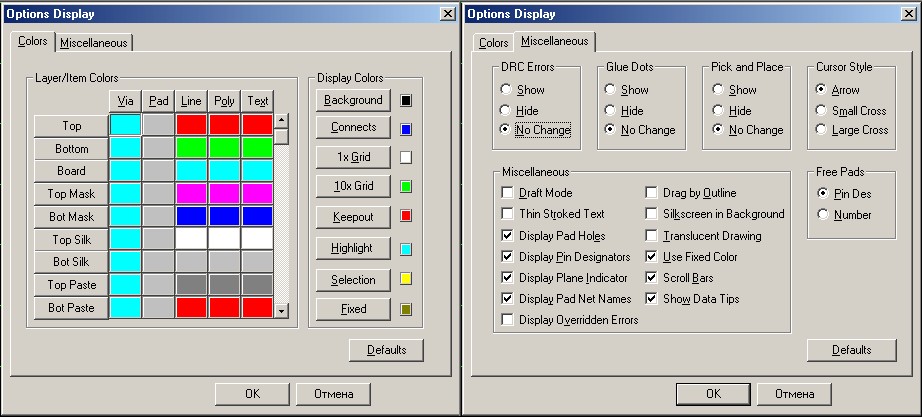
а) б)
Рисунок 5.3 – Настройка параметров дисплея: закладки
Colors (а) и Miscellaneous (б)
На закладке Miscellaneous настраивают дополнительные параметры (рисунок 5.3, б):
Thin Stroked Text — изображение векторных шрифтов Stroke тонкими линиями;
Display Pad Holes — изображение внутренних отверстий в КП;
Display Pin Designators — изображение номеров выводов компонентов (рисунок 5.4, б);
Display Plane Indicator — индикация ПО, подсоединенных к слою металлизации, с помощью перекрестья, окрашенного в цвет слоя (рисунок 5.4, в);
Display Pad Net Names — изображение имен (номеров) цепей, подсоединенных к выводам компонентов (рисунок 5.4, г); рекомендуется отключать;
Display Overridde Errors — отображение перекрывающихся маркеров ошибок;
Drag by Outline — изображение объектов контурными линиями при их перемещении для ускорения перечерчивания экрана (рисунок 5.4, а);

а) б) в) г)
Рисунок 5.4 – Изображение объектов контурными линиями (а), изображение
номеров выводов компонентов (б), индикация КП, подсоединенных к слою металлизации (в), изображение имен цепей, подсоединенных к выводам компонентов (г)
Silkscreen in Background — изображение графики шелкографии на заднем плане;
Translucent Drawing — полупрозрачное изображение объектов;
Used Fixed Colors — использование фиксированных цветов;
Scroll Bars — вывод на экране линейки прокрутки;
Show Data Tips — вывод краткой информации об объекте, на который указывает курсор.
5.1.3 Структура слоев печатной платы
При создании новой двухсторонней ПП по умолчанию устанавливаются 11 стандартных слоев (рисунок 5.5 – вызывается командой Options>Layers):
Слои Тор и Bottom, Top Silk и Bot Silk, Top Assy и Bot Assy и т. п. являются парными. Понятие парности слоев используется при переносе компонента на другую сторону ПП нажатием на клавишу F (сокращение от Flip — зеркальное отображение), при этом вся графическая и текстовая информация переносится на соответствующие парные слои (при зеркальном отображении простых графических объектов — линий, полигонов и т. п. — они остаются на первоначальном слое).
Слои подразделяются на следующие типы:
Signal — слой разводки проводников сигналов, помечают символом S;
Plane — слой металлизации для подключения цепей «земли» и «питания», помечают символом Р;
Non Signal — вспомогательные несигнальные слои, помечают буквой N.
В графе Routing Bias указывают приоритетную ориентацию проводников на каждом слое при автоматической трассировке:
Auto — выбирается автоматически, символ А;
Horizontal — горизонтальная, символ Н;
Vertical — вертикальная, символ V.
Внимание! Удалять можно слои, введенные пользователем, не являющиеся текущими, и на которых не содержится информация; стандартные слои удалять нельзя.
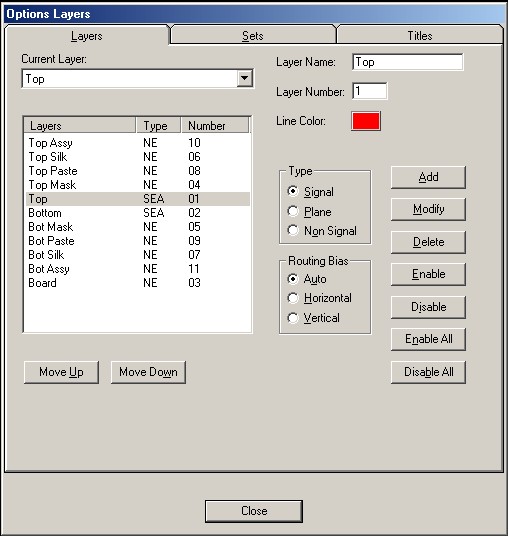
Тор — верхняя сторона ПП;
Bottom — нижняя сторона ПП;
Board — контур ПП;
Top Mask — маска пайки на верхней стороне ПП;
Bot Mask — маска пайки на нижней стороне ПП;
Top Silk—шелкография на верхней стороне (контуры компонентов и т.п.);
Bot Silk— шелкография на нижней стороне (контуры компонентов и т.п.);
Top Paste — паста пайки на верхней стороне ПП;
Bot Paste — паста пайки на нижней стороне ПП;
Top Assy — вспомогательные данные на верхней стороне ПП;
Bot Assy — вспомогательные данные на нижней стороне ПП.
Рисунок 5.5 – Структура слоев ПП
